您现在的位置是: 首页 > 维护升级 维护升级
如何制作u盘图标_如何制作u盘图标教程_2
ysladmin 2024-07-28 人已围观
简介如何制作u盘图标_如何制作u盘图标教程 大家好,今天我想和大家探讨一下关于如何制作u盘图标的问题。在这个话题上,有很多不同的观点和看法,但我相信通过深入探讨,我们可以更好地理解它的本质。现在,
大家好,今天我想和大家探讨一下关于如何制作u盘图标的问题。在这个话题上,有很多不同的观点和看法,但我相信通过深入探讨,我们可以更好地理解它的本质。现在,我将我的理解进行了归纳整理,让我们一起来看看吧。
1.怎样把U盘标改为自定义的?
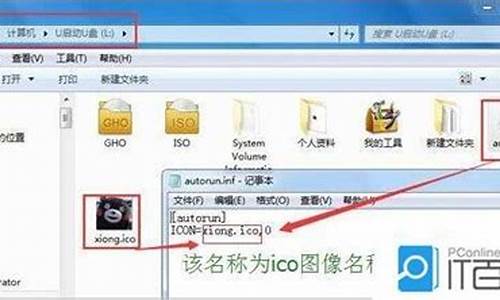
怎样把U盘标改为自定义的?
准备材料:下载一个自己喜欢的图标文件。操作方法如下:
1、将这个图标文件拷到U盘的根目录下,并且重命名为1.ico。
2、并在U盘中新建一个文本文档,本文档中写入一下内容:
[autorun]
ICON=1.ico,0
3、将这个文本文件另存为autorun.inf。
4、然后拔出U盘,重新插入,U盘的图标就会变成刚才拷入到I盘的了。
1、准备好一张(一般的jpg格式的就行)还有一个图标(必须是ico格式),放在U盘根目录下。
2、卷标大家都会改的,就是在u盘盘符上点右键,选择“重名名”,然后输入你的名字之类的字符即可。
3、在u盘根目录新建一个文本文档,改名称为“desktop.ini”(别忘记改扩展名),双击打开,内容输入下面分割线之间的内容
------分割线开始----------
[ExtShellFolderViews]
[{BE098140-A513-11D0-A3A4-00C04FD706EC}]
InfoTip=hello
IconArea_Image=aa.jpg
------分割线结束----------
其中,aa.jpg为名称.
4、在u盘根目录新建一个文本文档,改名称为“autorun.inf”(别忘了改扩展名),双击打开,内容输入下面 2个分割线中间的内容
------分割线开始----------
[autorun]
ICON=bbb.ico,0
------分割线结束----------
其中,bbb.ico为图标文件名.
5、在u盘根目录新建一个文本文档,改名称为“1.bat”(别忘了改扩展名),右键编辑打开,内容输入下面 2个分割线中间的内容
------分割线开始----------
@echo off
attrib ../Desktop.ini +r +a +s +h
attrib ../aa.jpg +r +a +s +h
attrib ../autorun.inf +r +a +s +h
attrib ../bbb.ico +r +a +s +h
------分割线结束----------
在u盘根目录新建一个文本文档,改名称为“2.bat”(别忘了改扩展名),右键编辑打开,内容输入下面 2个分割线中间的内容
------分割线开始----------
@echo off
attrib../Desktop.ini -r -a -s -h
attrib ../aa.jpg -r -a -s -h
attrib ../autorun.inf -r -a -s -h
attrib ../bbb.ico -r -a -s -h
------分割线结束----------
以后,双击1.bat,那些文件就隐藏保护起来,防止别人乱改,自己想改的时候就双击2.bat.
好了,关于“如何制作u盘图标”的话题就讲到这里了。希望大家能够对“如何制作u盘图标”有更深入的了解,并且从我的回答中得到一些启示。









